Linux创建文件系统及挂载文件系统流程详解Word格式文档下载.docx
《Linux创建文件系统及挂载文件系统流程详解Word格式文档下载.docx》由会员分享,可在线阅读,更多相关《Linux创建文件系统及挂载文件系统流程详解Word格式文档下载.docx(11页珍藏版)》请在冰豆网上搜索。
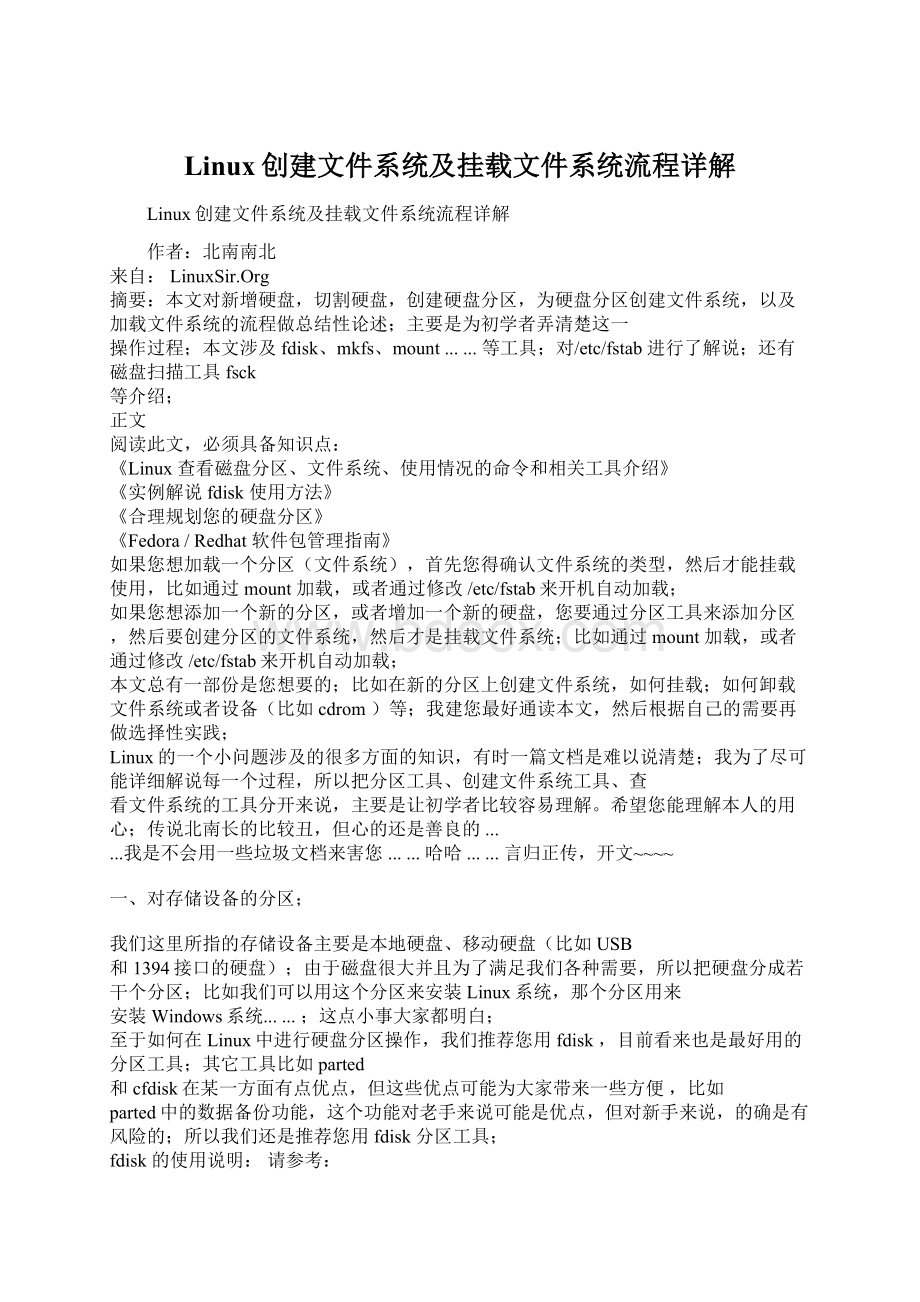
希望您能理解本人的用心;
传说北南长的比较丑,但心的还是善良的...
...我是不会用一些垃圾文档来害您......哈哈......言归正传,开文~~~~
一、对存储设备的分区;
我们这里所指的存储设备主要是本地硬盘、移动硬盘(比如USB
和1394接口的硬盘);
由于磁盘很大并且为了满足我们各种需要,所以把硬盘分成若干个分区;
比如我们可以用这个分区来安装Linux系统,那个分区用来
安装Windows系统......;
这点小事大家都明白;
至于如何在Linux中进行硬盘分区操作,我们推荐您用fdisk,目前看来也是最好用的分区工具;
其它工具比如parted
和cfdisk在某一方面有点优点,但这些优点可能为大家带来一些方便,比如
parted中的数据备份功能,这个功能对老手来说可能是优点,但对新手来说,的确是有风险的;
所以我们还是推荐您用fdisk分区工具;
fdisk的使用说明:
请参考:
二、存储设备进行格式化,即建立文件系统的过程;
1、文件系统的一点介绍
我们对存储设备分区还是远远不够的,我们还要对这些新增分区进行格式化;
一个分区只有建立了某种文件系统后,这个分区才能使用;
建立文件系统过程,
就是用相应格式化工具格式化分区的过程,这个过程和我们在Windows中格式化某个分区为NTFS分区类似;
没有什么高深的内容,只是所用的工具不一样
罢了;
在Linux操作系统中,目前几乎支持目前主流的文件系统,比如NTFS(只读)、FAT(可读可写)、ext2、ext3、reiserfs、hfs(MAC操作系统的文件系统)、swap交换分区......还有一些咱们不熟悉的操作系统的文件系统等;
在Linux中,我们常用的文件系统无非是上面例出的这些;
如果您新增了一个硬盘,可能想格式化成Linux的文件系统,最佳选择是
reiserfs或ext3;
目前ext2已被
ext3取代;
我们不推荐用ext2文件系统,ext2的使用风险比较大;
速度最快的文件系统,当属reiserfs;
reiserfs
还有很多优点,比如更安全;
ext3是Redhat认为最好的文件系统,所以在Fedora4.0在安装时,特地为reiserfs
的选择弄出点麻烦;
相对来说reiserfs还是比ext3要优秀;
如果想深入学习文件系统的,您可以到官方论坛找相应的资料,最好是实践实践;
2、格式化工具介绍和使用;
以fedora4.0为例,我们常用的工具mkfsmkfs.ext3mkfs.reiserfsmkfs.ext2mkfs.msdosmkfs.vfatmkswap
提示:
如果您不能创建reiserfs文件系统,也就是说没有mkfs.reiserfs或者mkreiserfs命令,是您没有安装reiserfs-utils工具包,请参考:
《让Fedora支持创建reiserfs文件系统,以及创建reiserfs文件系统的一点说明》
1)mkfs的使用;
使用方法:
[root@localhostbeinan]#mkfs-t文件系统存储设备
注:
这里的文件系统是要指定的,比如ext3;
reiserfs;
ext2;
fat32;
msdos等......
设备比如是一个硬盘的分区,软盘,光驱等.....
在格式化分区之前,您得懂得如何查看硬盘分区情况,并有针对性的格式化;
比如用fdisk-l来查看;
请参考:
比如我想格式化一个移动U盘中的一个分区;
全景应该是:
[root@localhostbeinan]#fdisk-l
Disk/dev/hda:
80.0GB,80026361856bytes
255heads,63sectors/track,9729cylinders
Units=cylindersof16065*512=8225280bytes
DeviceBootStartEndBlocksIdSystem
/dev/hda1*176561448317HPFS/NTFS
/dev/hda2766280516386300cW95FAT32(LBA)
/dev/hda328069729556170305Extended
/dev/hda528063825819311883Linux
/dev/hda6382651001024140683Linux
/dev/hda75101519878715382Linuxswap/Solaris
/dev/hda8519966571171938683Linux
/dev/hda966587751878752383Linux
/dev/hda10775297291588825383Linux
Disk/dev/sda:
1035MB,1035730944bytes
256heads,63sectors/track,125cylinders
Units=cylindersof16128*512=8257536bytes
/dev/sda112520156883Linux
/dev/sda2261258064005Extended
/dev/sda5265020156883Linux
/dev/sda6517620078183Linux
我们可以看到有sda这个设备,所以可以用fdisk-l/dev/sda专门来显示他的分区情况;
比如我想格式化/dev/sda6分区为ext3文件系统,则为:
[root@localhostbeinan]#mkfs-text3/dev/sda6
mke2fs1.37(21-Mar-2005)
Filesystemlabel=
OStype:
Linux
Blocksize=1024(log=0)
Fragmentsize=1024(log=0)
50200inodes,200780blocks
10039blocks(5.00%)reservedforthesuperuser
Firstdatablock=1
Maximumfilesystemblocks=67371008
25blockgroups
8192blockspergroup,8192fragmentspergroup
2008inodespergroup
Superblockbackupsstoredonblocks:
8193,24577,40961,57345,73729
Writinginodetables:
done
Creatingjournal(4096blocks):
Writingsuperblocksandfilesystemaccountinginformation:
注:
在这里直接回车;
done
Thisfilesystemwillbeautomaticallycheckedevery26mountsor
180days,whichevercomesfirst.Usetune2fs-cor-itooverride.
这样就格式化好了,sda6现在就是ext3文件系统了;
我们就可以用mount加载这个分区,然后使用这个文件系统;
[root@localhostbeinan]#mkdir/mnt/sda6
[root@localhostbeinan]#chmod777/mnt/sda6
[root@localhostbeinan]#mount/dev/sda6/mnt/sda6
当然您也可以把分区格式化成其它的文件系统;
比如我们把/dev/sda6格式化为ext3、ext2、reiserfs、fat32、msdos文件系统,命令格式如下;
[root@localhostbeinan]#mkfs-text2/dev/sda6
[root@localhostbeinan]#mkfs-treiserfs/dev/sda6
[root@localhostbeinan]#mkfs-tfat32/dev/sda6
[root@localhostbeinan]#mkfs-tmsdos/dev/sda6
......
2)mkfs.ext3mkfs.reiserfsmkfs.ext2mkfs.msdosmkfs.vfatmke2fs的介绍;
我们先说了一个mkfs工具后,我们再来介绍mkfs.ext3mkfs.reiserfsmkfs.ext2mkdosfs
mkfs.msdosmkfs.vfat,其实mkfs在执行的命令的时候,也是调用的这个工具,这也是我先把mkfs介绍的主要原因;
通过文件名,我们就知道这些工具是支持什么文件系统;
这些命令为我们提供了更多的方便;
[root@localhostbeinan]#mkfs.ext3/dev/sda6注:
把该设备格式化成ext3文件系统
[root@localhostbeinan]#mke2fs-j/dev/sda6注:
[root@localhostbeinan]#mkfs.ext2/dev/sda6注:
把该设备格式化成ext2文件系统
root@localhostbeinan]#mke2fs/dev/sda6注:
[root@localhostbeinan]#mkfs.reiserfs/dev/sda6注:
把该设备格式化成reiserfs文件系统
[root@localhostbeinan]#mkfs.vfat/dev/sda6注:
把该设备格式化成fat32文件系统
[root@localhostbeinan]#mkfs.msdos/dev/sda6注:
把该设备格式化成fat16文件系统,msdos文件系统就是fat16;
[root@localhostbeinan]#mkdosfs/dev/sda6注:
把该设备格式化成fat16文件系统,同mkfs.msdos
......
2)mkswap把一个分区格式化成为swap交换区;
[root@localhostbeinan]#mkswap/dev/sda6注:
创建此分区为swap交换分区
[root@localhostbeinan]#swapon/dev/sda6注:
加载交换分区;
[root@localhostbeinan]#swapoff/dev/sda6注:
关闭交换分区;
我们查看系统已经加载的swap交换分区;
[root@localhostbeinan]#swapon-s
FilenameTypeSizeUsedPriority
/dev/hda7partition7871440-1
/dev/sda6partition2251440-3
为什么我的系统有两个交换分区?
因为我用移动U盘做的实验,主要是为写教程之用;
sda6是我在U盘上建的swap分区;
如果让swap开机就加载,应该改/etc/fstab文件,加类似如下一行;
/dev/sda6swapswapdefaults00注:
把此行中的/dev/hda7改为您的交换分区就行;
或者把命令行直接写入/etc/rc.d/rc.local中也行;
swapon/dev/sda6
如果您的硬盘不能再分区,您可以创建一个swap文件
[root@localhostbeinan]#dd
if=/dev/zeroof=/tmp/swapbs=1024count=524288注:
创建一个大小为512M的swap
文件,在/tmp目录中;
您可以根据自己的需要的大小来创建swap文件;
读入了5242880个块
输出了5242880个块
[root@localhostbeinan]#mkswap/tmp/swap注:
把/tmp/swap文件,创建成swap交换区
Settingupswapspaceversion1,size=536866kB
nolabel,UUID=d9d8645d-92cb-4d33-b36e-075bb0a2e278
[root@localhostbeinan]#swapon/tmp/swap注:
挂载swap
/dev/hda7partition787144888-1
/tmp/swapfile5242800-2
注意:
其实我们在安装系统的时候,就已经划分了交换分区;
查看/etc/fstab,应该swap的行;
如果您在安装系统时没有添加swap,可以通过这种办法来添加;
三、挂载文件系统;
挂载文件系统,目前有两种方法,一是通过mount来挂载,另一种方法是通过/etc/fstab文件来开机自动挂载;
1、通过mount来挂载磁盘分区(或存储设备)
mount的用法其实也简单,我们说几个常用的;
挂载文件系统的命令格式:
[root@localhostbeinan]#mount[-t文件系统][-o选项]设备目录
-t通过这个参数,我们来指定文件系统的类型,一般的情况下不必指定有时也能识加,-t后面跟ext3、ext2
、reiserfs、vfat、ntfs等,其中vfat
是fat32和fat16分区文件系统所所用的参数;
如果您忘记了文件系统,也可以在-t后面加auto;
-o这个选项,主要选项有权限、用户、磁盘限额、语言编码等,但语言编码的选项,大多用于vfat和ntfs文件系统;
由于选项太多,还是请您看看manmount;
这里不多说;
设备指存储设备,比如/dev/hda1,/dev/sda1,cdrom等...至于您的系统中有哪些存储设备,主要通过fdisk
-l或者查看/etc/fstab或dmesg;
一般的情况下光驱设备是/dev/cdrom;
软驱设备是/dev/fd0
;
硬盘及移动硬盘以fdisk-l的输出为准;
1)对光驱和软驱的挂载;
举例:
[root@localhostbeinan]#mount/dev/cdrom
[root@localhostbeinan]#mount/dev/fd0
第一行是mount光驱,至于mount到哪了,我们可以通过查看/etc/fstab来查看;
同理软驱/dev/fd0设备也是如此;
比如我们在/etc/fstab
/dev/hdc/media/cdrecorderautousers,exec,noauto,managed00
我们可以肯定的是光盘被mount到了/media/cdrecorder目录;
但我们也可以自己来指定cdrom挂载的位置;
比如/mnt/cdrom,所以我们也可以这样来挂载光驱;
[root@localhostbeinan]#mkdir/mnt/cdrom
[root@localhostbeinan]#mount/dev/cdrom/mnt/cdrom
我们先建一个目录,然后执行mount命令,这样cdrom就挂在/mnt/cdrom中了;
我们就可以在/mnt/cdrom
中查看光盘中资料和文件;
这个目录您想怎么建就怎么建。
用什么目录不是最重要的。
重要的是您知道自己在做什么就行了。
比如我们也可以把这个目录建成
dvdrom;
然后用mount/dev/cdrom/mnt/dvdrom来挂载;
有时我们的设备是COMBO的,有支持dvdcd还能支持刻录的;
我们最好查一下光驱设备的,主要有两个方法,一是通过查看/etc/fstab,二是通过ls-l来查看;
比如我们在/etc/fstab中查看到类似下面的一行;
通过这个,我们能知道hdc就是cdrom也是dvdrom的设备,更是cdrecorder的设备;
为了验证我们的说法;
请用ls-l来列文件;
[root@localhostbeinan]#ls-lh/dev/dvd*
lrwxrwxrwx1rootroot32005-09-13/dev/dvd->
hdc
[root@localhostbeinan]#ls-lh/dev/cdrom
lrwxrwxrwx1rootroot32005-09-13/dev/cdrom->
[root@localhostbeinan]#ls-lh/dev/cdwriter
lrwxrwxrwx1rootroot32005-09-13/dev/cdwriter->
这不一目了然了吗?
dvd、cdrom、cdwriter的文件名都链接到了hdc这个设备,所以光驱设备根源就是/dev/hdc;
所以我们也可以这样挂载光驱;
[root@localhostbeinan]#mkdir/mnt/cdrom
[root@localhostbeinan]#mount/dev/hdc/mnt/cdrom
2)挂载硬盘和移动硬盘的文件系统;
一个分区只有创建了文件系统后才能使用,前面我们说过了,我们在Linux大多用的是ext2、ext3、reiserfs、fat32、msdos、ntfs等;
[1]挂载Linux文件系统;
对于ext2、ext3、reiserfs不需要指定文件系统的编码,其实mount也没有这个功能;
这些Linux文件系统,如果出现编码问题,一般是通过exportLANG来指定;
所以挂载这些文件系统比较简单;
首先我们得建一个文件系统挂载的目录;
我们前面已经提到了;
一个有文件系统的分区要挂到系统中,必须要有一个挂载点;
这个挂载点就是一个目录;
比如我们通过fdisk-l得知hda5是Linux分区,并且创建了文件系统,比如是reiserfs文件系统吧;
[root@localhostbeinan]#fdisk-l/dev/hda
我们先用fdisk-l来查看一下分区情况:
我们想要挂载/dev/hda5分区,比如hda5分区创建的是reiserfs文件系统;
[root@localhostbeinan]#mkdir/mnt/hda5/注:
先创建一个挂载目录;
[root@localhostbeinan]#chmod777/mnt/hda5/注:
设置/mnt/hda5的权限为任何用户可写可读可执行;
这样所有的用户都能在写入;
[root@localhostbeinan]#mount-treiserfs/dev/hda5/mnt/hda5注:
通过-treiserfs来指定/dev/hda5是reiserfs文件系统,并且挂载到/mnt/hda5目录;
[root@localhostbeinan]#mount-tauto/dev/hda5/mnt/hda5注:
假如我们不知道hda5上